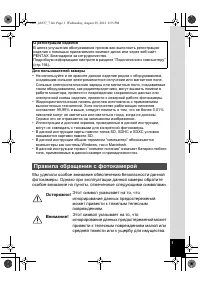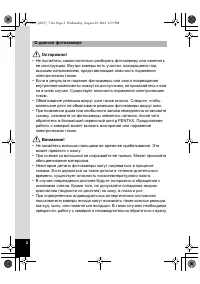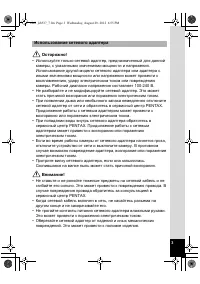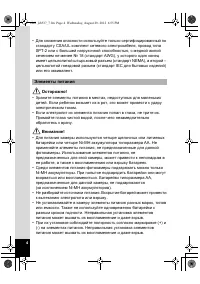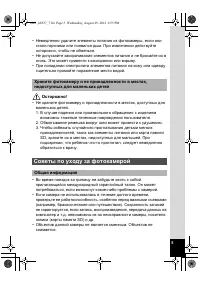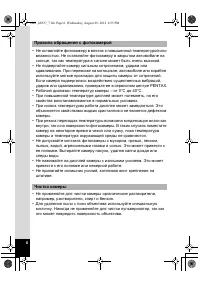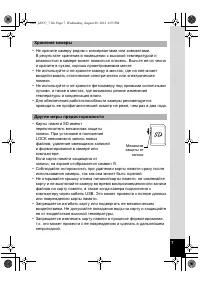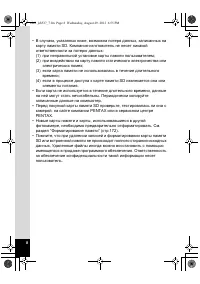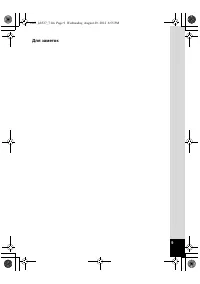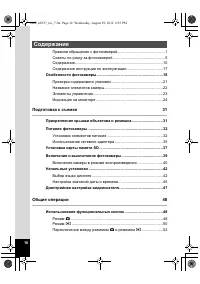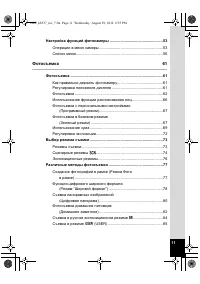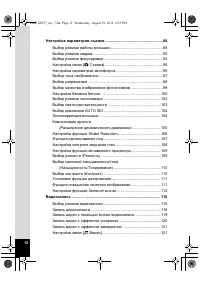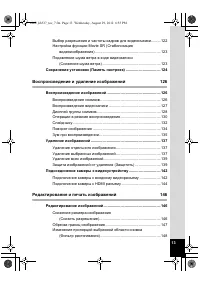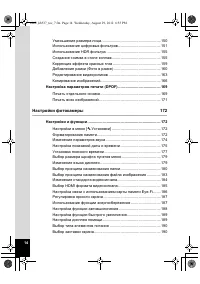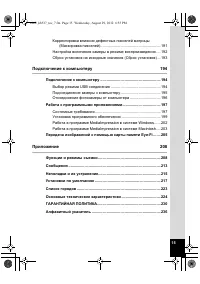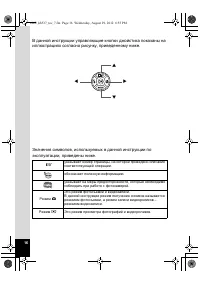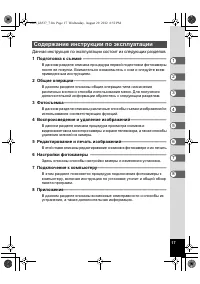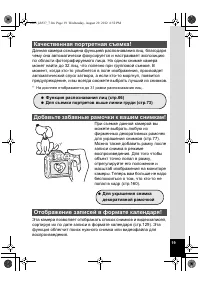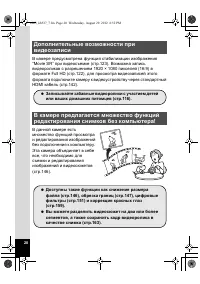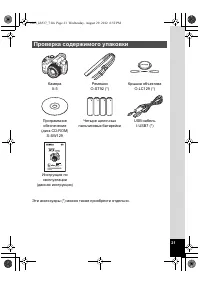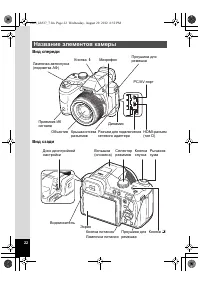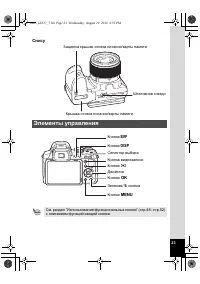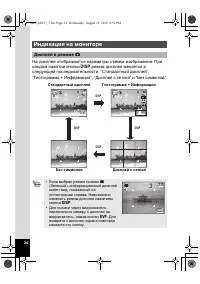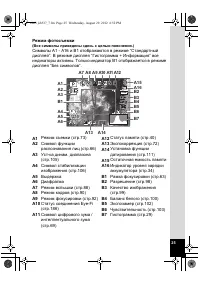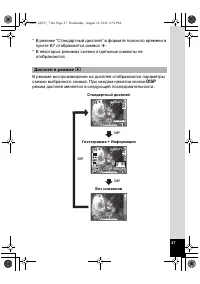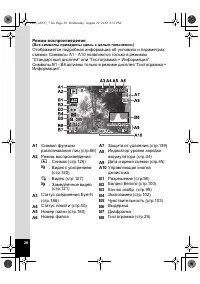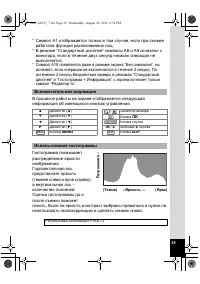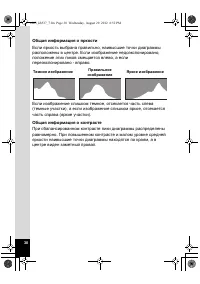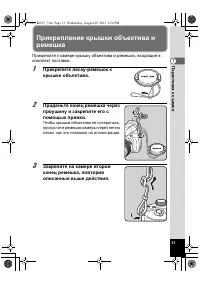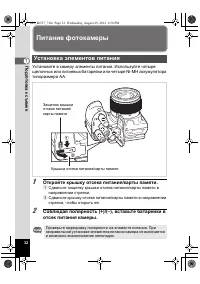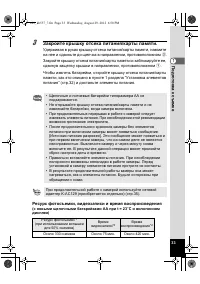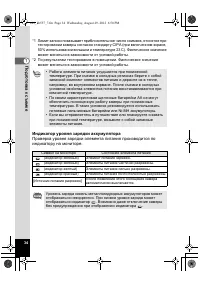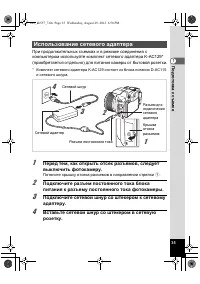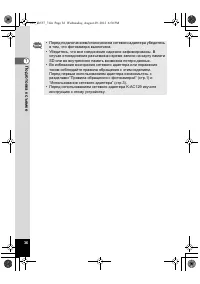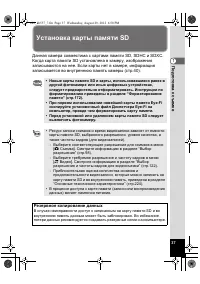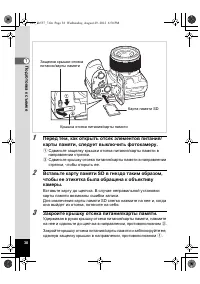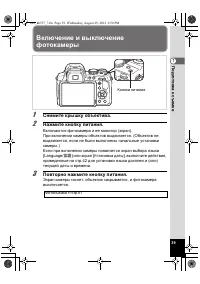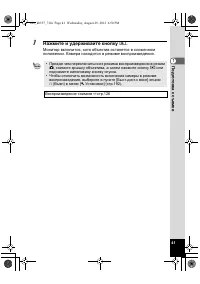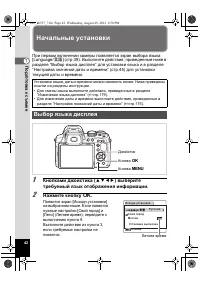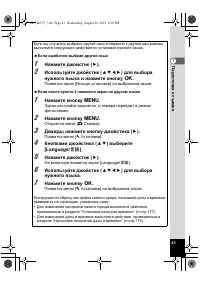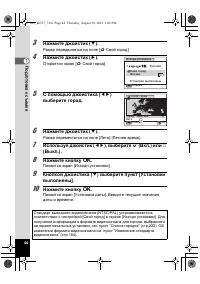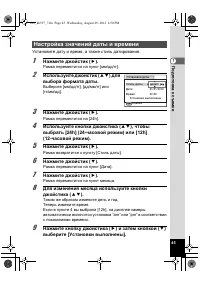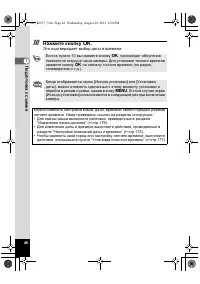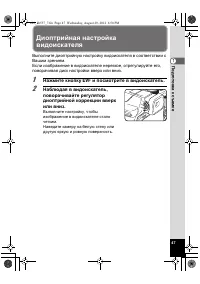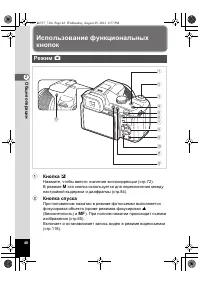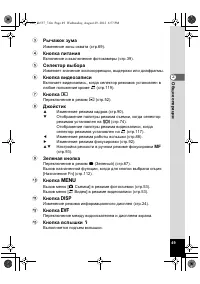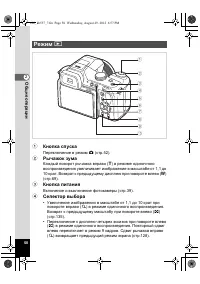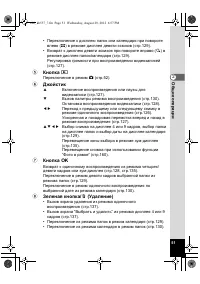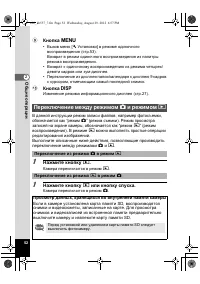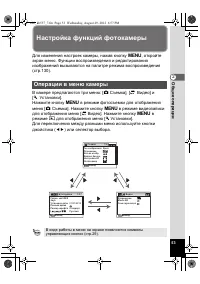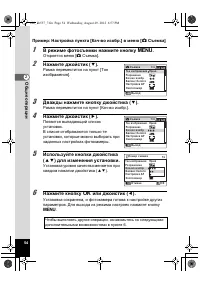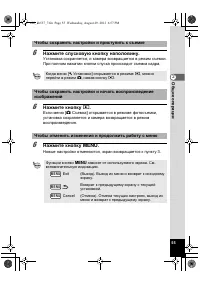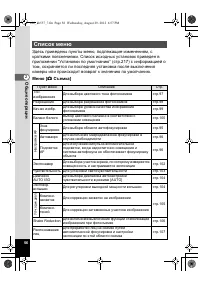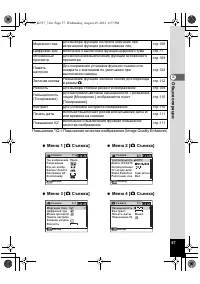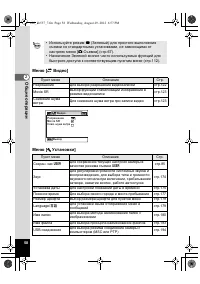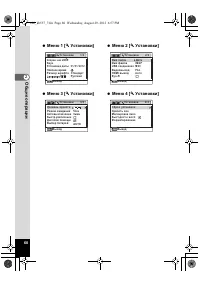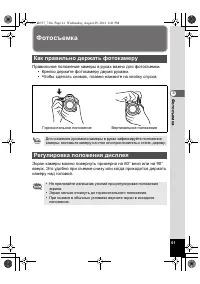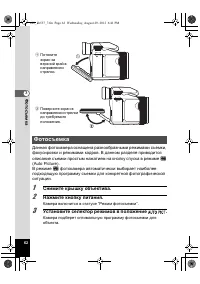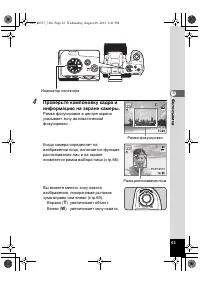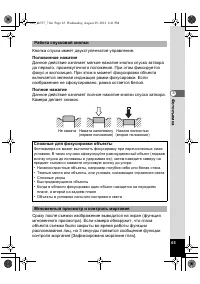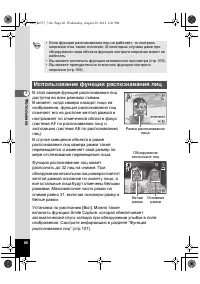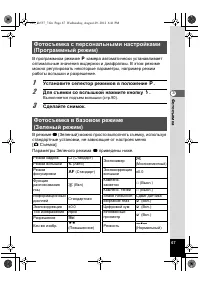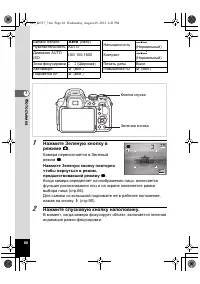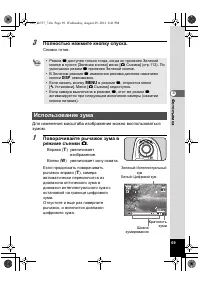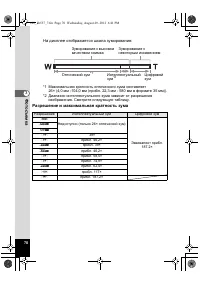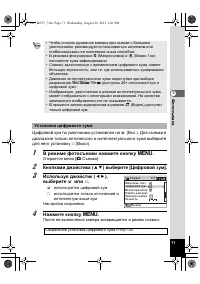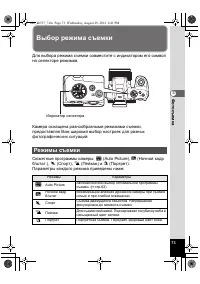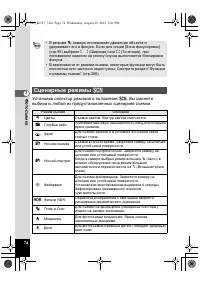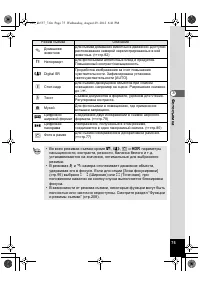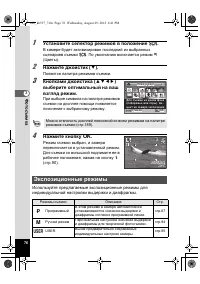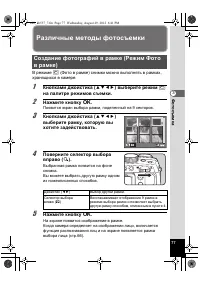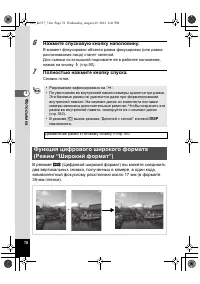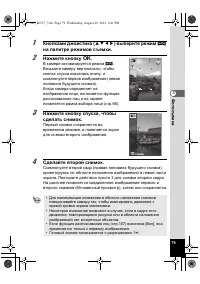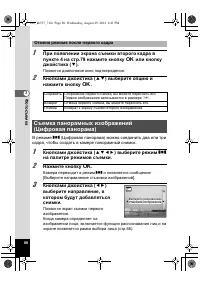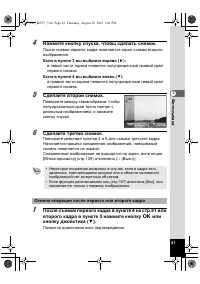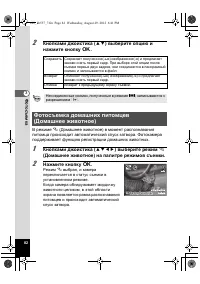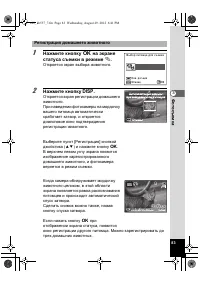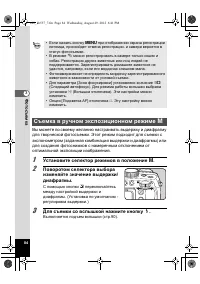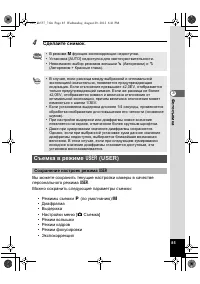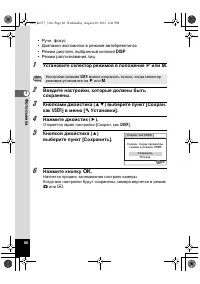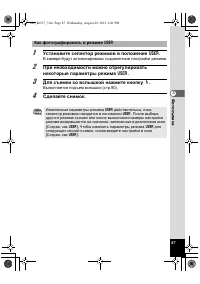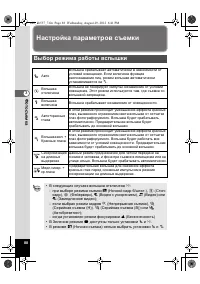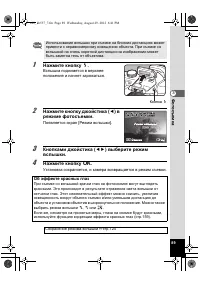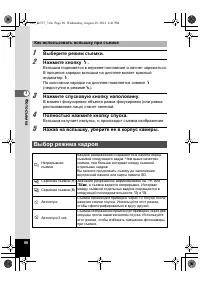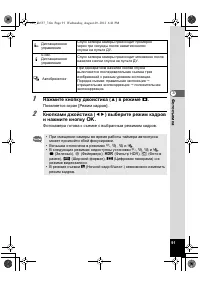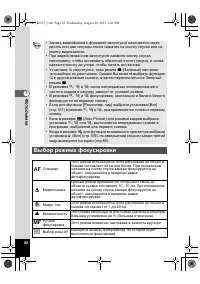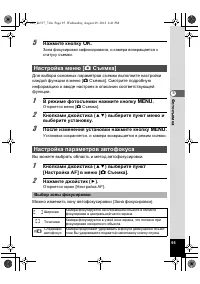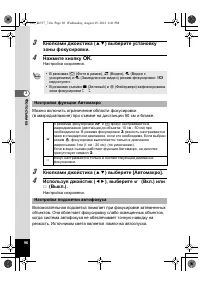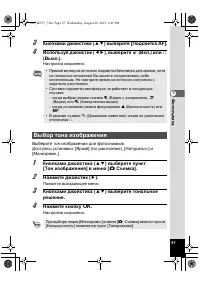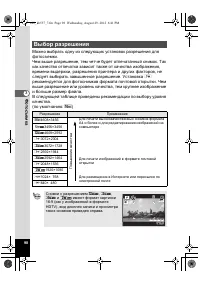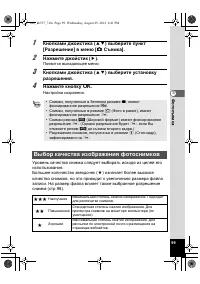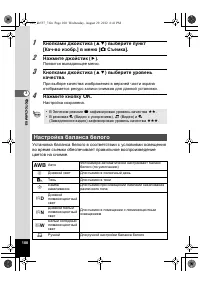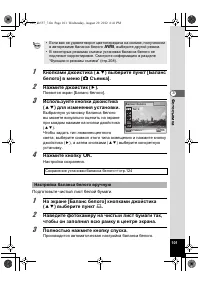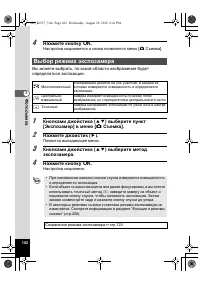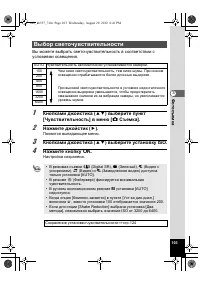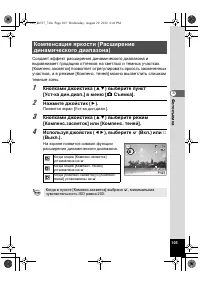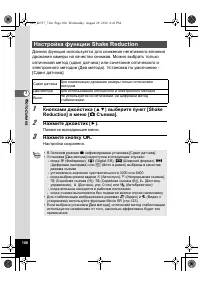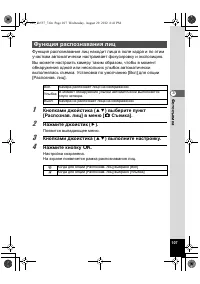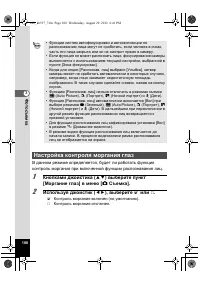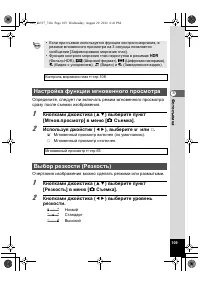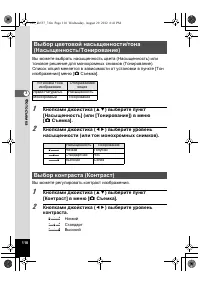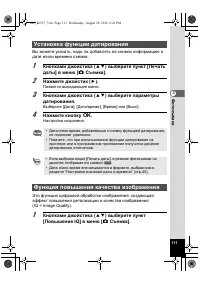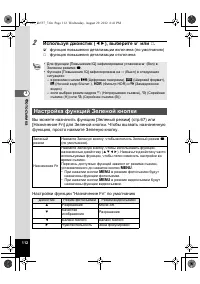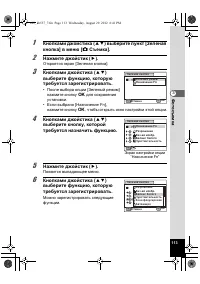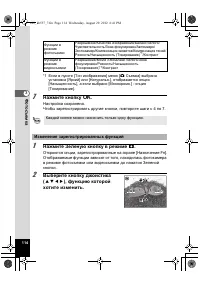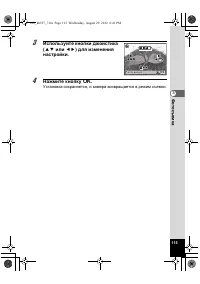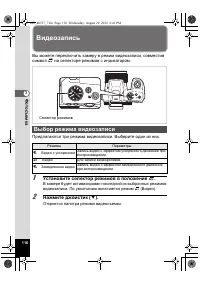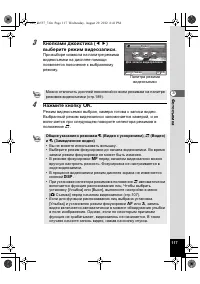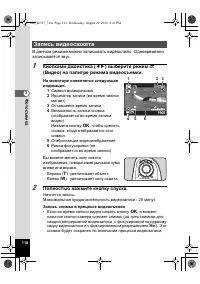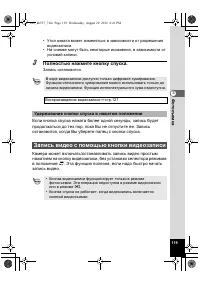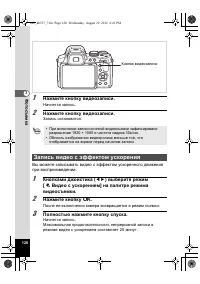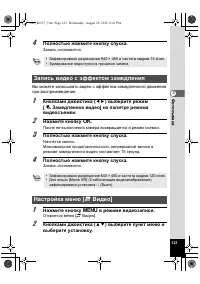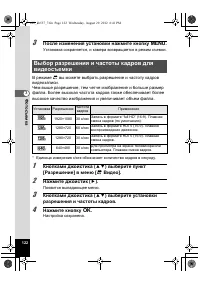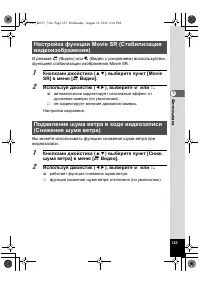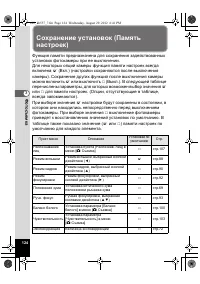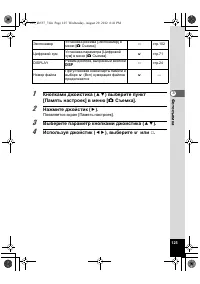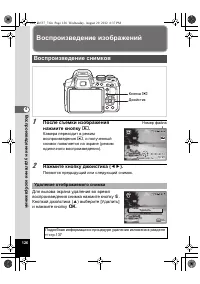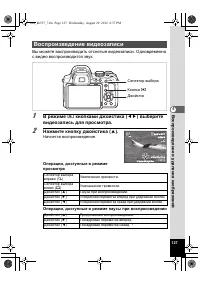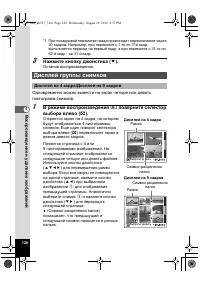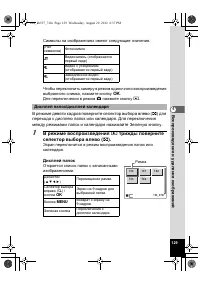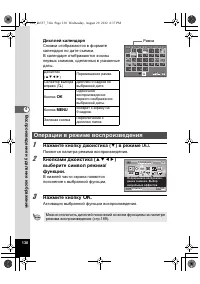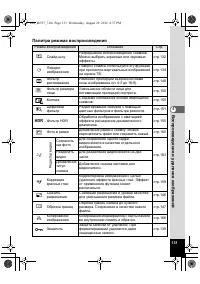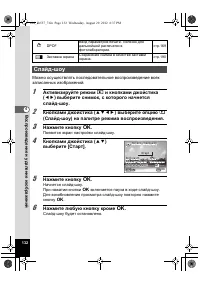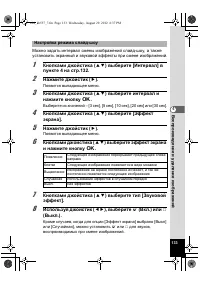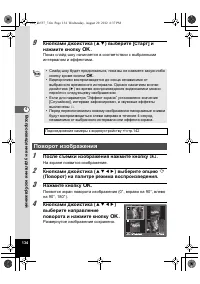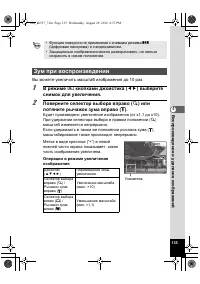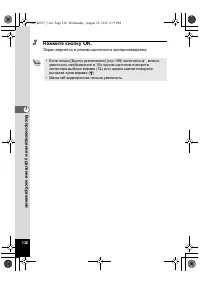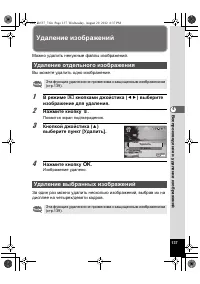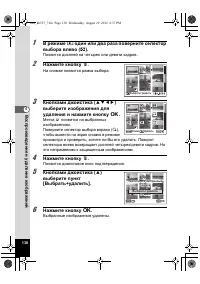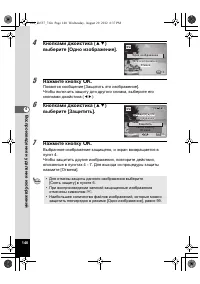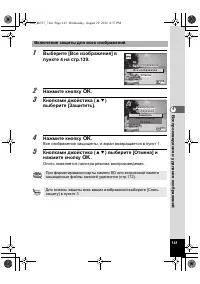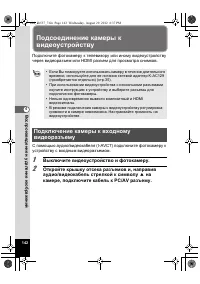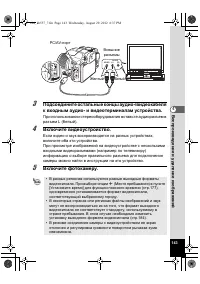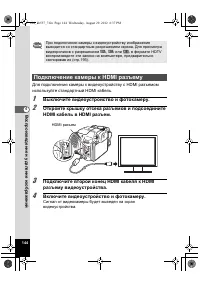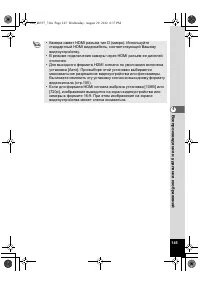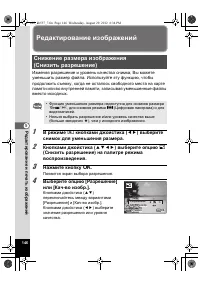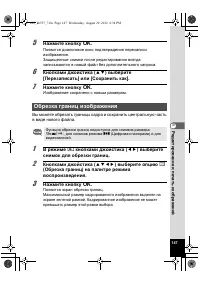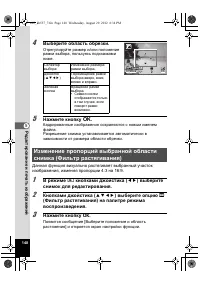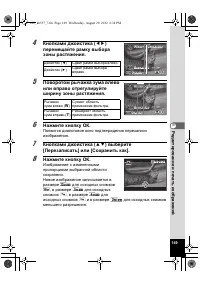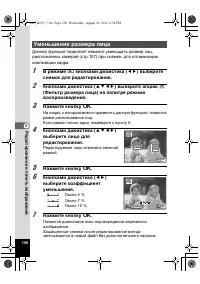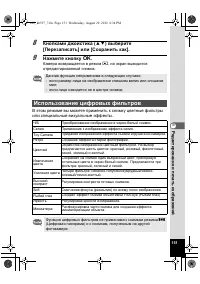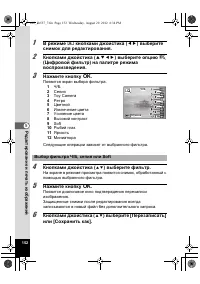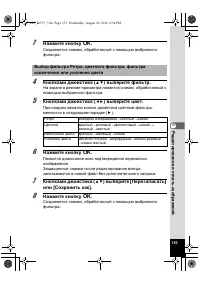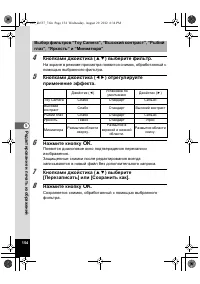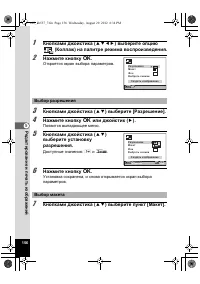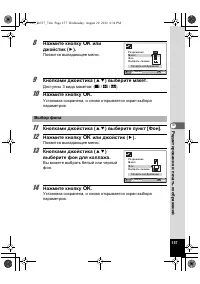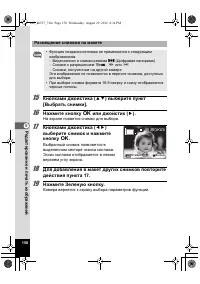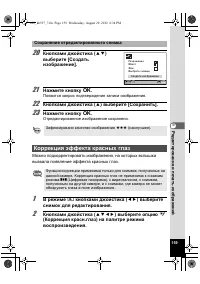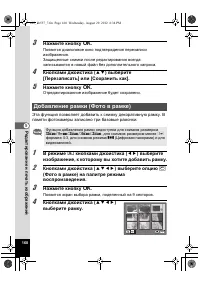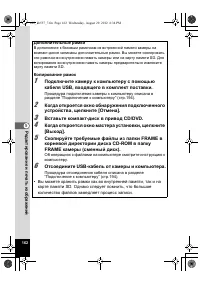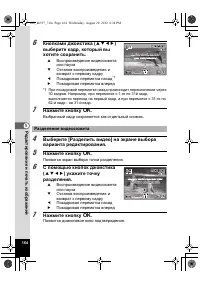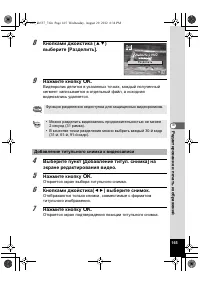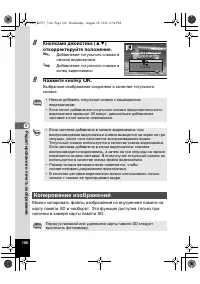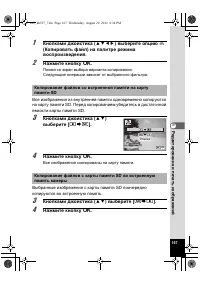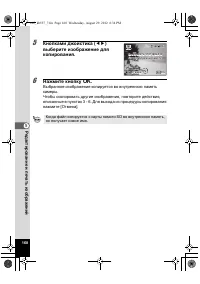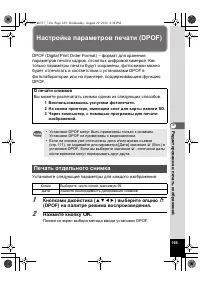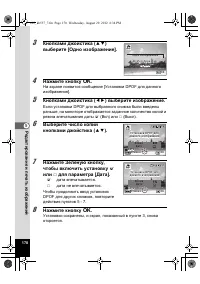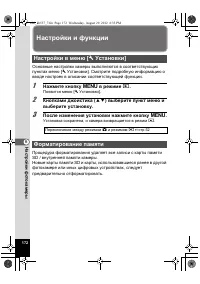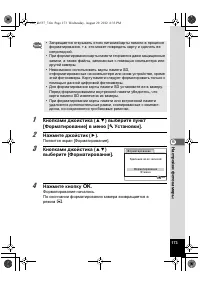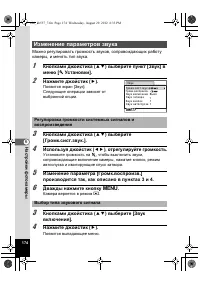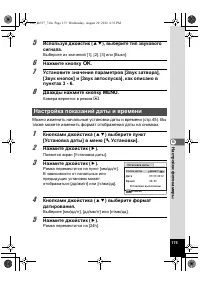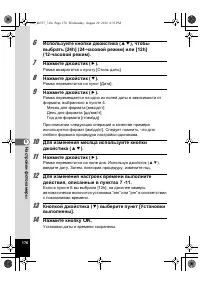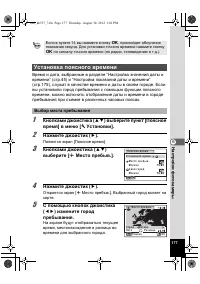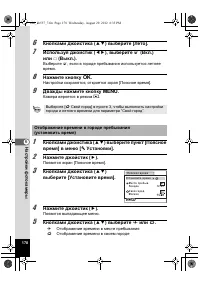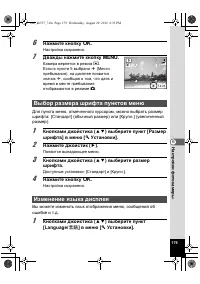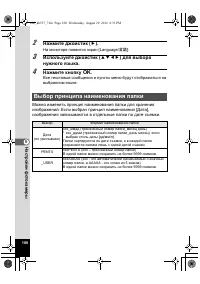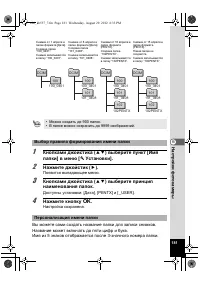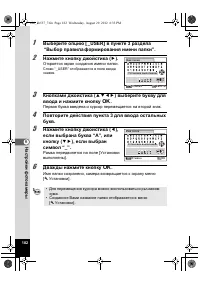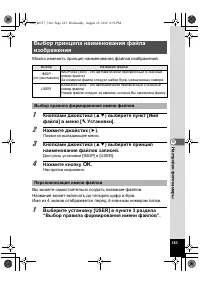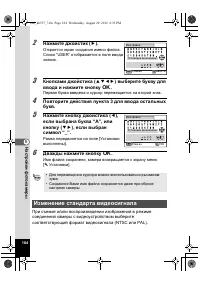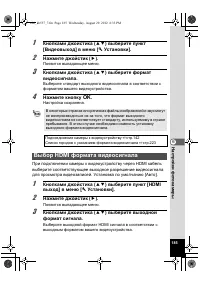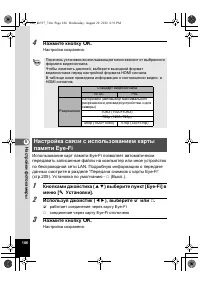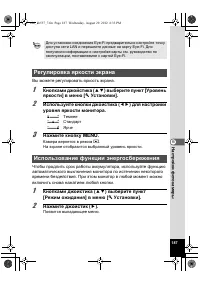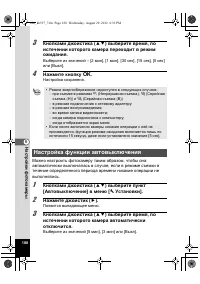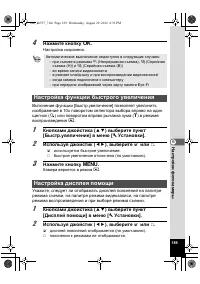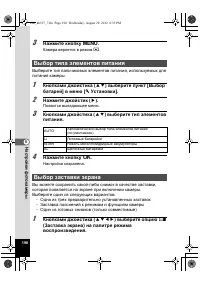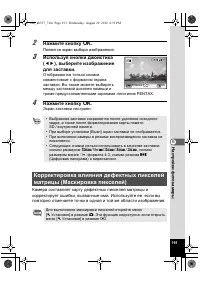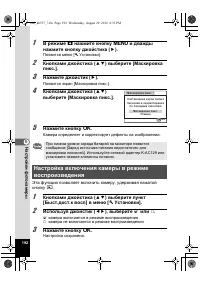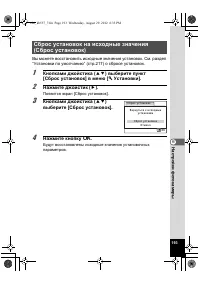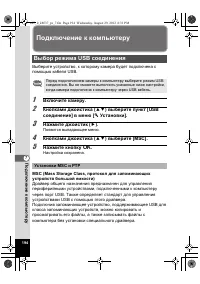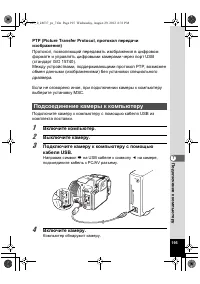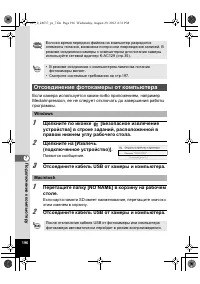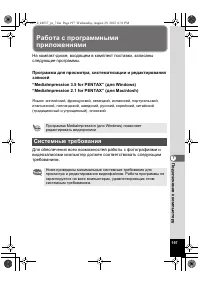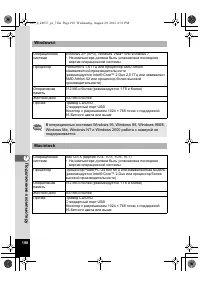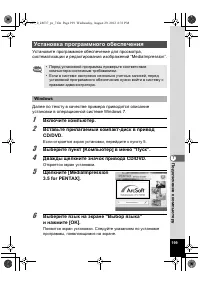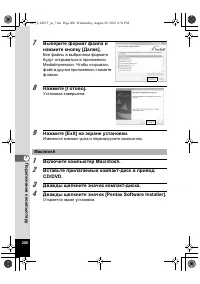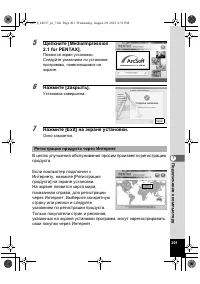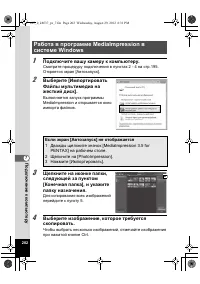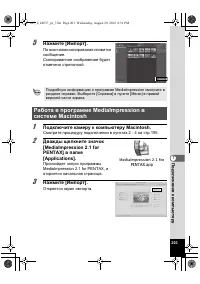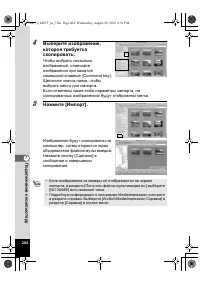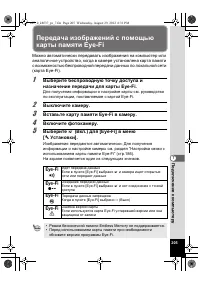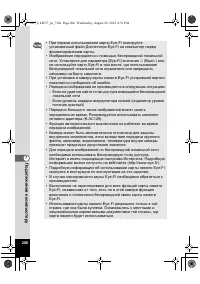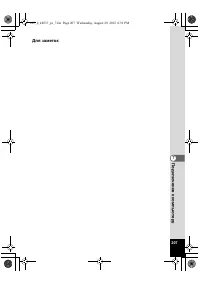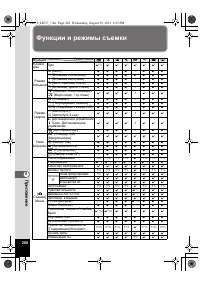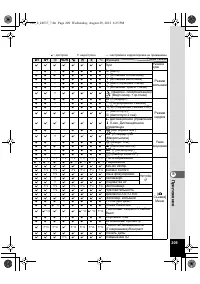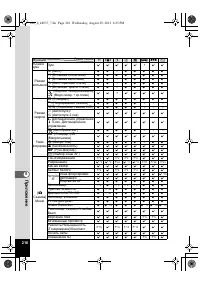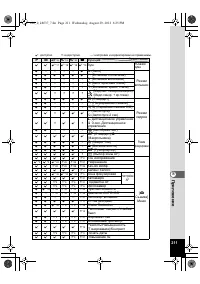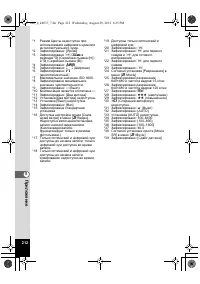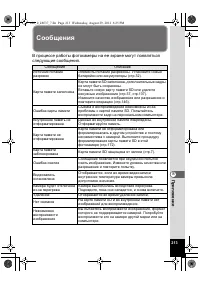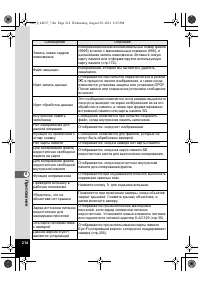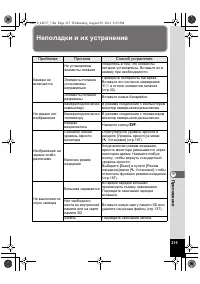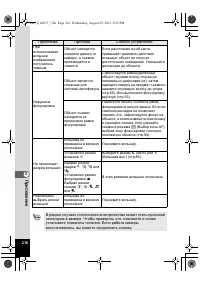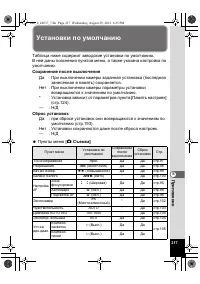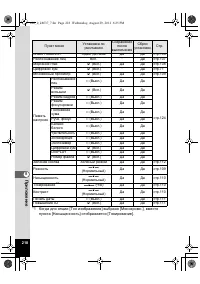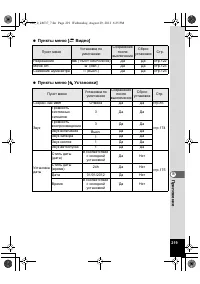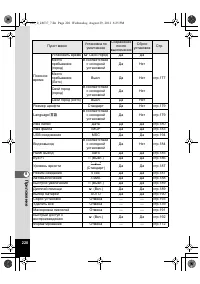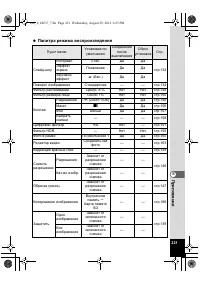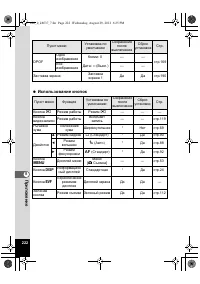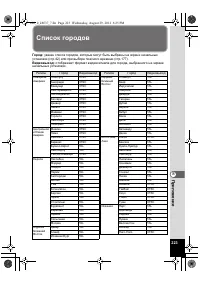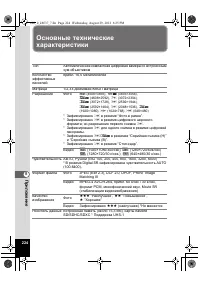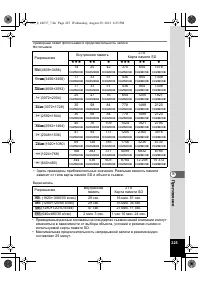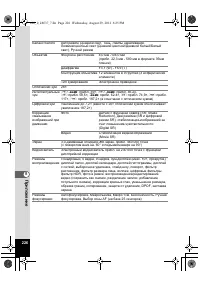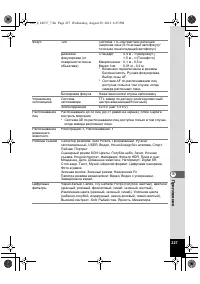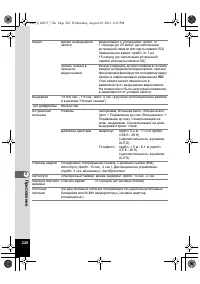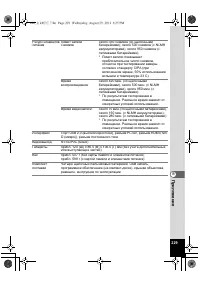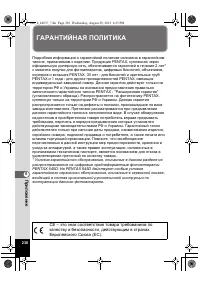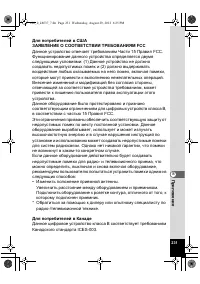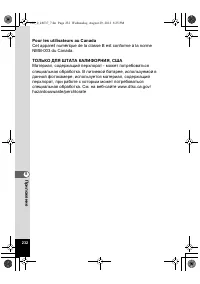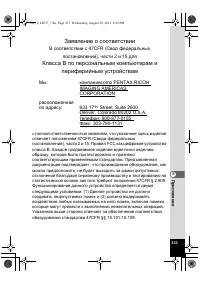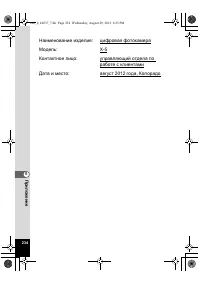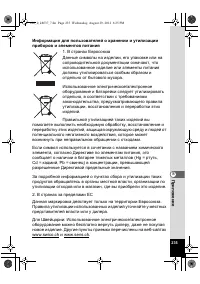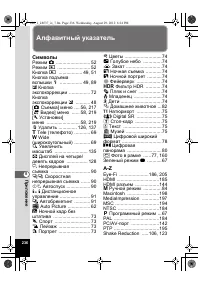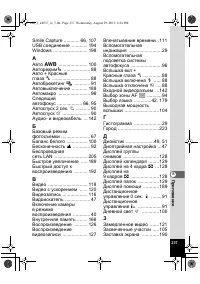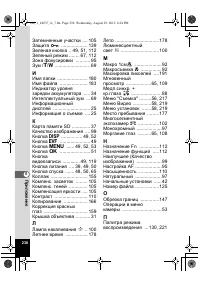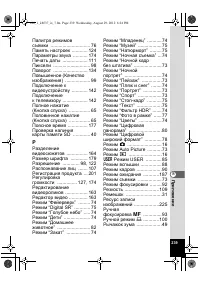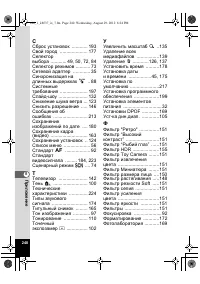Страница 4 - Осторожно
4 • Для снижения опасности используйте только сертифицированный по стандарту CSA/UL комплект сетевого электрокабеля , провод типа SPT-2 или с большей нагрузочной способностью , с медной жилой сечением не менее № 18 ( стандарт AWG), у которого один конец имеет цельнолитой штырьковый разъем ( стандарт...
Страница 7 - Хранение
7 • Не храните камеру рядом с консервантами или химикатами . В результате хранения в помещении с высокой температурой и влажностью в камере может появиться плесень . Выньте ее из чехла и храните в сухом , хорошо проветриваемом месте . • Не используйте и не храните камеру в местах , где на нее может ...
Страница 10 - держание
10 Правила обращения с фотокамерой ............................................. 1 Советы по уходу за фотокамерой ................................................. 5 С o держание ................................................................................... 10 Содержание инструкции по эксплуата...
Страница 11 - Фотосъемка
11 Настройка функций фотокамеры .................................................. 53 Операции в меню камеры ............................................................ 53 Список меню .................................................................................. 56 Фотосъемка 61 Фотосъемка .......
Страница 15 - Приложение
15 Корректировка влияния дефектных пикселей матрицы ( Маскировка пикселей )......................................................... 191 Настройка включения камеры в режиме воспроизведения .... 192 Сброс установок на исходные значения ( Сброс установок ) ... 193 Подключение к компьютеру 194 Подключе...
Страница 18 - Удобное
18 Особенности фотокамеры Кроме базового режима фотосъемки данная камера имеет целый ряд режимов съемки для различных ситуаций . В данном разделе описываются ключевые функции фотокамеры и основные операции . Подробное описание каждой функции смотрите в соответствующих разделах . Благодаря удобному д...
Страница 22 - Название
22 Вид спереди Вид сзади Название элементов камеры PC/A V Кнопка b Объектив Лампочка автоспуска ( подсветка АФ ) Разъем для подключения сетевого адаптера Проушина для ремешка PC/AV- порт HDMI- разъем ( тип D) Крышка отсека разъемов Микрофон Динамик Приемник ИК сигнала Диск диоптрийной настройки Вспы...
Страница 23 - Снизу; Элементы
23 Снизу Элементы управления См . раздел “ Использование функциональных кнопок ” ( стр .48 - стр .52) с описанием функций каждой кнопки . Крышка отсека питания / карты памяти Штативное гнездо Защелка крышки отсека питания / карты памяти Селектор выбора Кнопка 4 Зеленая / i кнопка Джойстик Кнопка 3 К...
Страница 24 - Дисплей
24 На дисплее отображаются параметры съемки изображения . При каждом нажатии кнопки 3 режим дисплея меняется в следующей последовательности : “ Стандартный дисплей ”, “ Гистограмма + Информация ”, “ Дисплей с сеткой ” и “ Без символов ”. Индикация на мониторе Дисплей в режиме A • Если выбран режим с...
Страница 31 - Прикрепление
31 1 Подготовка к съемке Подготовка к съемке Прикрепление крышки объектива и ремешка Прикрепите к камере крышку объектива и ремешок , входящие в комплект поставки . 1 Прикрепите леску - ремешок к крышке объектива . 2 Проденьте конец ремешка через проушину и закрепите его с помощью пряжки . Чтобы кры...
Страница 32 - Питание; Установка
32 1 Подготовка к съемке Питание фотокамеры Установите в камеру элементы питания . Используйте четыре щелочных или литиевых батарейки или четыре Ni-MH аккумулятора типоразмера AA. 1 Откройте крышку отсека питания / карты памяти . 1 Сдвиньте защелку крышки отсека питания / карты памяти в направлении ...
Страница 35 - Использование
35 1 Подготовка к съемке При продолжительных съемках и в режиме соединения с компьютером используйте комплект сетевого адаптера K-AC129* ( приобретается отдельно ) для питания камеры от бытовой розетки . * Комплект сетевого адаптера K-AC129 состоит из блока питания D-AC115 и сетевого шнура . 1 Перед...
Страница 37 - Резервное
37 1 Подготовка к съемке Установка карты памяти SD Данная камера совместима с картами памяти SD, SDHC и SDXC. Когда карта памяти SD установлена в камеру , изображения записываются на нее . Если карты нет в камере , информация записывается во внутреннюю память камеры ( стр .40). • Новые карты памяти ...
Страница 39 - Включение
39 1 Подготовка к съемке Включение и выключение фотокамеры 1 Снимите крышку объектива . 2 Нажмите кнопку питания . Включаются фотокамера и ее монитор ( экран ). При включении камеры объектив выдвигается . ( Объектив не выдвигается , если не были выполнены начальные установки камеры .) Если при включ...
Страница 40 - Проверка
40 1 Подготовка к съемке При включении камеры выполняется автоматическая проверка наличия карты памяти SD и на экране отображается результат проверки . Если вы хотите просмотреть изображения , не приступая к съемке , включите камеру в режиме воспроизведения . Проверка наличия карты памяти SD a Карта...
Страница 41 - Нажмите
41 1 Подготовка к съемке 1 Нажмите и удерживайте кнопку Q . Монитор включится , хотя объектив останется в сложенном положении . Камера находится в режиме воспроизведения . • Прежде чем переключиться из режима воспроизведения в режим A , снимите крышку объектива , а затем нажмите кнопку Q или подожми...
Страница 42 - Начальные; Выбор
42 1 Подготовка к съемке Начальные установки При первом включении камеры появляется экран выбора языка [Language/ u ] ( стр .39). Выполните действия , приведенные ниже в разделе “ Выбор языка дисплея ” для установки языка и в разделе “ Настройка значений даты и времени ” ( стр .45) для установки тек...
Страница 47 - Диоптрийная
47 1 Подготовка к съемке Диоптрийная настройка видоискателя Выполните диоптрийную настройку видоискателя в соответствии с Вашим зрением . Если изображение в видоискателе нерезкое , отрегулируйте его , поворачивая диск настройки вверх или вниз . 1 Нажмите кнопку 4 и посмотрите в видоискатель . 2 Набл...
Страница 48 - Кнопка; Режим
48 2 Общие операции Общие операции Использование функциональных кнопок 1 Кнопка m Нажмите , чтобы ввести значение экспокоррекции ( стр .72). В режиме a эта кнопка используется для переключения между настройкой выдержки и диафрагмы ( стр .84). 2 Кнопка спуска При половинном нажатии в режиме фотосъемк...
Страница 52 - Переключение
52 2 Общие операции 9 Кнопка 3 • Вызов меню [ W Установки ] в режиме одиночного воспроизведения ( стр .53). Возврат в режим одиночного воспроизведения из палитры режима воспроизведения . • Возврат к одиночному воспроизведению из режима четырех / девяти кадров или зум - дисплея . • Переключение из ди...
Страница 53 - Операции
53 2 Общие операции Настройка функций фотокамеры Для изменения настроек камеры , нажав кнопку 3 , откройте экран меню . Функции воспроизведения и редактирования изображений вызываются на палитре режима воспроизведения ( стр .130). В камере предлагаются три меню : [ A Съемка ], [ C Видео ] и [ W Уста...
Страница 55 - MENU
55 2 Общие операции 6 Нажмите спусковую кнопку наполовину . Установка сохраняется , и камера возвращается в режим съемки . При полном нажатии кнопки спуска происходит съемка кадра . 6 Нажмите кнопку Q . Если меню [ A Съемка ] открывается в режиме фотосъемки , установка сохраняется и камера возвращае...
Страница 56 - Список
56 2 Общие операции Здесь приведены пункты меню , подлежащие изменениям , с краткими пояснениями . Список исходных установок приведен в приложении “ Установки по умолчанию ” ( стр .217) с информацией о том , сохраняется ли последняя установка после выключения камеры или происходит возврат к значению...
Страница 66 - AF
66 3 Фотосъемка В этой камере функция распознавания лиц доступна во всех режимах съемки . В момент , когда камера находит лицо на изображении , функция распознавания лиц отмечает его на дисплее желтой рамкой и настраивает по отмеченной области фокус ( система AF по распознаванию лиц ) и экспозицию (...
Страница 72 - Регулировка
72 3 Фотосъемка Можно регулировать общую яркость изображения . Пользуясь этой функцией , вы можете намеренно недоэкспонировать ( затемнить ) или переэкспонировать ( высветлить ) изображение . 1 Нажмите кнопку m в режиме A . 2 Поворачивайте селектор выбора . Чтобы сделать снимок светлее , выберите по...
Страница 73 - Режимы
73 3 Фотосъемка Выбор режима съемки Для выбора режима съемки совместите с индикатором его символ на селекторе режимов . Камера оснащена разнообразными режимами съемки , предоставляя Вам широкий выбор настроек для разных фотографических ситуаций . Сюжетные программы камеры : b (Auto Picture), N ( Ноч...
Страница 74 - Сценарные
74 3 Фотосъемка Установив селектор режимов в положение H , Вы сможете выбирать любой из предустановленных сценариев съемки . • В режиме \ камера отслеживает движение объекта и удерживает его в фокусе . Если для опции [ Зона фокусировки ] ( стр .95) выбрано J ( Широкая ) или K ( Точечная ), при полов...
Страница 76 - Экспозиционные
76 3 Фотосъемка 1 Установите селектор режимов в положение H . В камере будет активизирован последний из выбранных сценариев съемки H . По умолчанию включается режим b ( Цветы ). 2 Нажмите джойстик ( 3 ). Появится палитра режимов съемки . 3 Кнопками джойстика ( 2345 ) выберите оптимальный на ваш взгл...
Страница 77 - Различные
77 3 Фотосъемка Различные методы фотосъемки В режиме N ( Фото в рамке ) снимки можно выполнять в рамках , хранящихся в камере . 1 Кнопками джойстика ( 2345 ) выберите режим N на палитре режимов съемки . 2 Нажмите кнопку 4 . Появится экран выбора рамки , поделенный на 9 секторов . 3 Кнопками джойстик...
Страница 85 - Сделайте; Сохранение
85 3 Фотосъемка 4 Сделайте снимок . Вы можете сохранить текущие настройки камеры в качестве персонального режима E . Можно сохранить следующие параметры съемки : • Режимы съемки e ( по умолчанию )/ a • Диафрагма • Выдержка • Настройки меню [ A Съемка ] • Режим вспышки • Режим кадров • Режим фокусиро...
Страница 101 - Подготовьте
101 3 Фотосъемка 1 Кнопками джойстика ( 23 ) выберите пункт [ Баланс белого ] в меню [ A Съемка ]. 2 Нажмите джойстик ( 5 ). Появится экран [ Баланс белого ]. 3 Используйте кнопки джойстика ( 23 ) для изменения установки . Выбранную установку баланса белого вы можете визуально оценить на экране при ...
Страница 105 - Компенсация
105 3 Фотосъемка Создает эффект расширения динамического диапазона и выравнивает градацию оттенков на светлых и темных участках . [ Компенс . засветок ] позволяет отрегулировать яркость засвеченных участков , а в режиме [ Компенс . теней ] можно высветлить слишком темные зоны . 1 Кнопками джойстика ...
Страница 107 - Функция
107 3 Фотосъемка Функция распознавания лиц находит лица в поле кадра и по этим участкам автоматически настраивает фокусировку и экспозицию . Вы можете настроить камеру таким образом , чтобы в момент обнаружения одной или нескольких улыбок автоматически выполнялась съемка . Установка по умолчанию [ В...
Страница 112 - Используя; Fn”
112 3 Фотосъемка 2 Используя джойстик ( 45 ), выберите O или P . O функция повышения детализации включена ( по умолчанию ) P функция повышения детализации отключена Вы можете назначить функцию [ Зеленый режим ] ( стр .67) или [ Назначение Fn] для Зеленой кнопки . Чтобы вызвать назначенную функцию , ...
Страница 116 - Видеозапись
116 3 Фотосъемка Видеозапись Вы можете переключить камеру в режим видеозаписи , совместив символ C на селекторе режимов с индикатором . Предлагаются три режима видеозаписи . Выберите один из них . 1 Установите селектор режимов в положение C . В камере будет активизирован последний из выбранных режим...
Страница 118 - Запись
118 3 Фотосъемка В данном режиме можно записывать видеоклипы . Одновременно записывается звук . 1 Кнопками джойстика ( 45 ) выберите режим C ( Видео ) на палитре режима видеосъемки . На мониторе появляется следующая индикация . 1 Символ видеорежима 2 Индикатор записи ( во время записи мигает ) 3 Ост...
Страница 119 - Полностью; Удерживание
119 3 Фотосъемка • Угол охвата может изменяться в зависимости от разрешения видеозаписи . • На снимке могут быть некоторые искажения , в зависимости от условий записи . 3 Полностью нажмите кнопку спуска . Запись остановится . Если кнопка спуска нажата более одной секунды , запись будет продолжаться ...
Страница 126 - Воспроизведение; Удаление
126 4 Воспроизведение и удаление изображений Воспроизведение и удаление изображений Воспроизведение изображений 1 После съемки изображения нажмите кнопку Q . Камера переходит в режим воспроизведения Q , и полученный снимок появляется на экране ( режим одиночного воспроизведения ). 2 Нажмите кнопку д...
Страница 132 - Слайд
132 4 Воспроизведение и удаление изображений Можно осуществлять последовательное воспроизведение всех записанных изображений . 1 Активизируйте режим Q и кнопками джойстика ( 45 ) выберите снимок , с которого начнется слайд - шоу . 2 Кнопками джойстика ( 2345 ) выберите опцию u ( Слайд - шоу ) на пал...
Страница 134 - Поворот
134 4 Воспроизведение и удаление изображений 9 Кнопками джойстика ( 23 ) выберите [ Старт ] и нажмите кнопку 4 . Показ слайд - шоу начинается в соответствии с выбранными интервалом и эффектами . 1 После съемки изображения нажмите кнопку Q . На экране появится изображение . 2 Кнопками джойстика ( 234...
Страница 135 - Зум
135 4 Воспроизведение и удаление изображений Вы можете увеличить масштаб изображения до 10 раз . 1 В режиме Q кнопками джойстика ( 45 ) выберите снимок для увеличения . 2 Поверните селектор выбора вправо ( y ) или потяните рычажок зума вправо ( 5 ). Будет произведено увеличение изображения ( от x1,1...
Страница 142 - Подсоединение; Подключение
142 4 Воспроизведение и удаление изображений Подсоединение камеры к видеоустройству Подключите фотокамеру к телевизору или иному видеоустройству через видеоразъем или HDMI разъем для просмотра снимков . С помощью аудио / видеокабеля (I-AVC7) подключите фотокамеру к устройству с входным видеоразъемом...
Страница 146 - Редактирование; Снижение
146 5 Редактирование и печать изображений Редактирование и печать изображений Редактирование изображений Изменяя разрешение и уровень качества снимка , Вы можете уменьшить размер файла . Используйте эту функцию , чтобы продолжить съемку , когда не осталось свободного места на карте памяти или во вну...
Страница 147 - Обрезка
147 5 Редактирование и печать изображений 5 Нажмите кнопку 4 . Появится диалоговое окно подтверждения перезаписи изображения . Защищенные снимки после редактирования всегда записываются в новый файл без дополнительного запроса . 6 Кнопками джойстика ( 23 ) выберите [ Перезаписать ] или [ Сохранить к...
Страница 150 - Уменьшение
150 5 Редактирование и печать изображений Данная функция позволяет немного уменьшить размер лиц , распознанных камерой ( стр .107) при съемке , для оптимизации композиции кадра . 1 В режиме Q кнопками джойстика ( 45 ) выберите снимок для редактирования . 2 Кнопками джойстика ( 2345 ) выберите опцию ...
Страница 159 - Коррекция
159 5 Редактирование и печать изображений 20 Кнопками джойстика ( 23 ) выберите [ Создать изображение ]. 21 Нажмите кнопку 4 . Появится запрос подтверждения записи изображения . 22 Кнопками джойстика ( 2 ) выберите [ Сохранить ]. 23 Нажмите кнопку 4 . Отредактированное изображение сохранено . Можно ...
Страница 160 - Добавление
160 5 Редактирование и печать изображений 3 Нажмите кнопку 4 . Появится диалоговое окно подтверждения перезаписи изображения . Защищенные снимки после редактирования всегда записываются в новый файл без дополнительного запроса . 4 Кнопками джойстика ( 23 ) выберите [ Перезаписать ] или [ Сохранить к...
Страница 162 - FRAME
162 5 Редактирование и печать изображений Дополнительные рамки В дополнение к базовым рамочкам из встроенной памяти камеры на компакт - диске записаны дополнительные рамки . Вы можете скопировать эти рамочки во внутреннюю память камеры или на карту памяти SD. Для копирования во внутреннюю память кам...
Страница 163 - PENTAX
163 5 Редактирование и печать изображений Вы можете использовать рамки , загруженные с сайта PENTAX или из других источников . Вы можете извлечь кадр из записанного видеоролика и сохранить его в виде снимка , или разделить видеозапись на два сегмента , или добавить к видеоролику снимок - заставку . ...
Страница 166 - Копирование
166 5 Редактирование и печать изображений 8 Кнопками джойстика ( 23 ) откорректируйте положение . e Добавление титульного снимка в начало видеозаписи f Добавление титульного снимка в конец видеозаписи 9 Нажмите кнопку 4 . Выбранное изображение сохранено в качестве титульного снимка . Можно копироват...
Страница 169 - печати; Печать
169 5 Редактирование и печать изображений Настройка параметров печати (DPOF) DPOF (Digital Print Order Format) – формат для хранения параметров печати кадров , отснятых цифровой камерой . Как только параметры печати будут сохранены , фотоснимки можно будет отпечатать в соответствии с установками DPO...
Страница 172 - Форматирование
172 6 Настройки фотокамеры Настройки фотокамеры Настройки и функции Основные настройки камеры выполняются в соответствующих пунктах меню [ W Установки ]. Смотрите подробную информацию о вводе настроек в описании соответствующей функции . 1 Нажмите кнопку 3 в режиме Q . Появится меню [ W Установки ]....
Страница 174 - Изменение
174 6 Настройки фотокамеры Можно регулировать громкость звуков , сопровождающих работу камеры , и менять тип звука . 1 Кнопками джойстика ( 23 ) выберите пункт [ Звук ] в меню [ W Установки ]. 2 Нажмите джойстик ( 5 ). Появится экран [ Звук ]. Следующие операции зависят от выбранной опции . 3 Кнопка...
Страница 194 - MSC
194 7 Подключение к компьютеру Подключение к компьютеру Подключение к компьютеру Выберите устройство , к которому камера будет подключена с помощью кабеля USB. 1 Включите камеру . 2 Кнопками джойстика ( 23 ) выберите пункт [USB соединение ] в меню [ W Установки ]. 3 Нажмите джойстик ( 5 ). Появится ...
Страница 196 - Отсоединение; Windows
196 7 Подключение к компьютеру Если камера используется каким - либо приложением , например MediaImpression, ее не следует отключать до завершения работы программы . 1 Щелкните по иконке [ Безопасное извлечение устройства ] в строке заданий , расположенной в правом нижнем углу рабочего стола . 2 Щел...
Страница 197 - Работа; Системные
197 7 Подключение к компьютеру Работа с программными приложениями На компакт - диске , входящем в комплект поставки , записаны следующие программы . Программа для просмотра , систематизации и редактирования записей “MediaImpression 3.5 for PENTAX” ( для Windows) “MediaImpression 2.1 for PENTAX” ( дл...
Страница 202 - Если
202 7 Подключение к компьютеру 1 Подключите вашу камеру к компьютеру . Смотрите процедуру подключения в пунктах 2 - 4 на стр .195. Откроется экран [ Автозапуск ]. 2 Выберите [ Импортировать Файлы мультимедиа на жесткий диск ]. Выполняется запуск программы MediaImpression и открывается окно импорта ф...
Страница 205 - Передача
205 7 Подключение к компьютеру Передача изображений с помощью карты памяти Eye-Fi Можно автоматически передавать изображения на компьютер или аналогичное устройство , когда в камере установлена карта памяти с возможностью беспроводной передачи данных по локальной сети ( карта Eye-Fi). 1 Выберите бес...
Страница 208 - Функции
208 8 Приложение Приложение Функции и режимы съемки b c q \ N b f K Рычажок зума Зум z *1 z z z z z z z Режим вспышки , ( Авто ) z z z z × z z z a ( Вспышка отключена ) z z z z z z z z b ( Вспышка включена ) z z z z × z z z c ( Авто + красные глаза ) z z z z × z z z d ( Вспышка + красн . глаза ) z z...
Страница 213 - Сообщения
213 8 Приложение Сообщения В процессе работы фотокамеры на ее экране могут появляться следующие сообщения . Сообщение Описание Источник питания разряжен Элементы питания разряжены . Установите новые батарейки или аккумуляторы ( стр .32). Карта памяти заполнена Карта памяти SD заполнена , дополнитель...
Страница 215 - Неполадки
215 8 Приложение Неполадки и их устранение Проблема Причина Способ устранения Камера не включается Не установлены элементы питания Убедитесь в том , что элементы питания установлены . Вставьте их в камеру при необходимости . Элементы питания установлены неправильно Проверьте полярность батареек . Вс...
Страница 217 - Установки
217 8 Приложение Установки по умолчанию Таблица ниже содержит заводские установки по умолчанию . В ней даны пояснения пунктов меню , а также указана настройка по умолчанию . Сохранение после выключения Да : При выключении камеры заданная установка ( последняя занесенная в память ) сохраняется . Нет ...
Страница 224 - Основные
224 8 Приложение Основные технические характеристики Тип Автоматическая компактная цифровая камера со встроенным зум - объективом Количество эффективных пикселей прибл . 16,0 мегапикселей Матрица 1/2,33- дюймовая КМОП матрица Разрешение Фото m (4608×3456), n (3456×3456), o (4608×2592), 6 (3072×2304)...
Страница 230 - ГАРАНТИЙНАЯ; CE –
230 8 Приложение ГАРАНТИЙНАЯ ПОЛИТИКА Подробная информация о гарантийной политике изложена в гарантийном талоне , прилагаемом к изделию . Продукция PENTAX, купленная через официальную дилерскую сеть , обеспечивается гарантией в течение 2 лет * с момента покупки для фотоаппаратов , цифровых биноклей ...
Страница 232 - Cet appareil numérique de la classe B est conforme à la norme; ТОЛЬКО; hazardouswaste/perchlorate
232 8 Приложение Pour les utilisateurs au Canada Cet appareil numérique de la classe B est conforme à la norme NMB-003 du Canada. ТОЛЬКО ДЛЯ ШТАТА КАЛИФОРНИЯ , США Материал , содержащий перхлорат - может потребоваться специальная обработка . В литиевой батарее , используемой в данной фотокамере , ис...
Страница 233 - FCC
233 8 Приложение Заявление о соответствии В соответствии с 47CFR ( Свод федеральных постановлений ), части 2 и 15 для Класса B по персональным компьютерам и периферийным устройствам Мы : компания como PENTAX RICOH IMAGING AMERICAS CORPORATION расположенная по адресу : 633 17 Street, Suite 2600 Denve...
Страница 236 - Алфавитный; Символы; Wide
236 8 Приложение Алфавитный указатель Символы Режим A .......................... 52 Режим Q ......................... 52 Кнопка Q .................. 49, 51 Кнопка подъема вспышки b ................. 49, 89 m Кнопка экспокоррекции ................ 72 Кнопка экспокоррекции m ........... 48 [ A Съемка ...